Frage:
Wie identifiziere ich Daten in einer CSV-Datei für eine externe Dateiverbindung?
Wie identifiziere ich Daten in einer CSV-Datei für eine externe Dateiverbindung?
Antwort:
Bitte beachten Sie die folgende Anleitung zur Identifizierung von Daten in einer CSV-Datei;
Bitte beachten Sie die folgende Anleitung zur Identifizierung von Daten in einer CSV-Datei;
- Öffnen Sie die DocuWare-Administrationsanwendung und öffnen Sie die Dateiverbindung, deren Daten Sie identifizieren möchten. Nachdem Sie die zu verwendende Datei ausgewählt haben, indem Sie auf das Auslassungszeichen für das Feld Dateiname klicken, müssen Sie den gleichen Vorgang für das Feld Beispieldatei durchführen und dort ebenfalls die gewünschte Datei auswählen.
Hinweis: Für jedes Feld gibt es unten in der DocuWare-Administration eine Beschreibung (die Sie sehen können, indem Sie mit der rechten Maustaste auf ein Feld klicken und dann auf Beschreibung klicken; danach brauchen Sie nur noch auf ein Feld zu klicken, damit die Beschreibung erscheint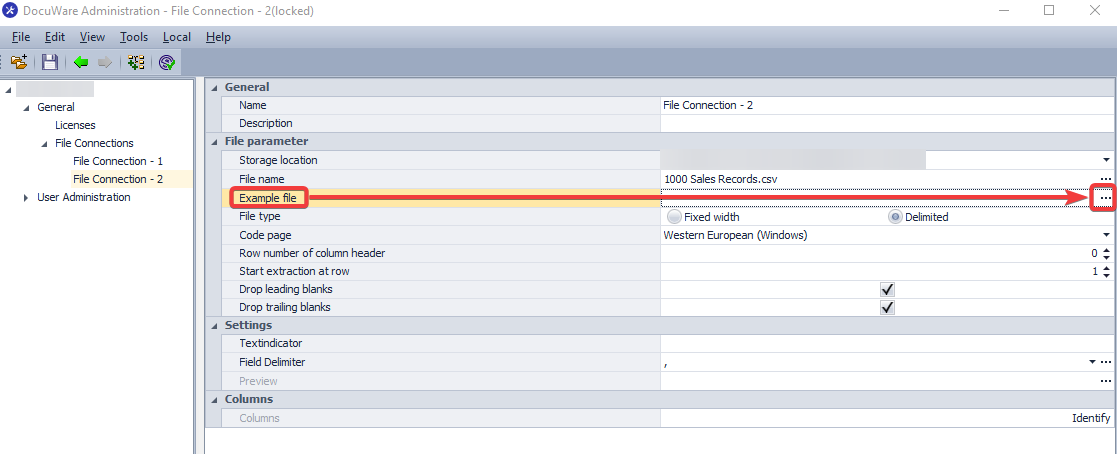
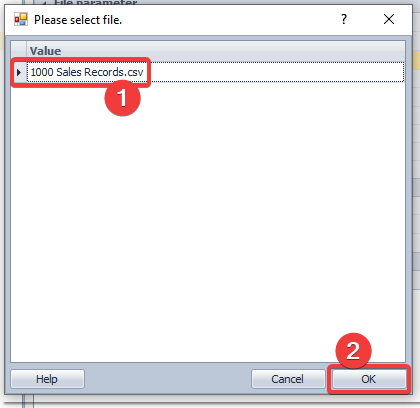
- Wählen Sie die entsprechende Option, je nachdem, ob die Datei Trennzeichen verwendet, um jeden Wert in einer Zeile zu trennen, oder eine feste Breite hat, um den Anfang und das Ende einer Zeile zu bestimmen. In diesem Beispiel ist unsere CSV-Datei durch Kommata getrennt, also wählen wir " Getrennt".
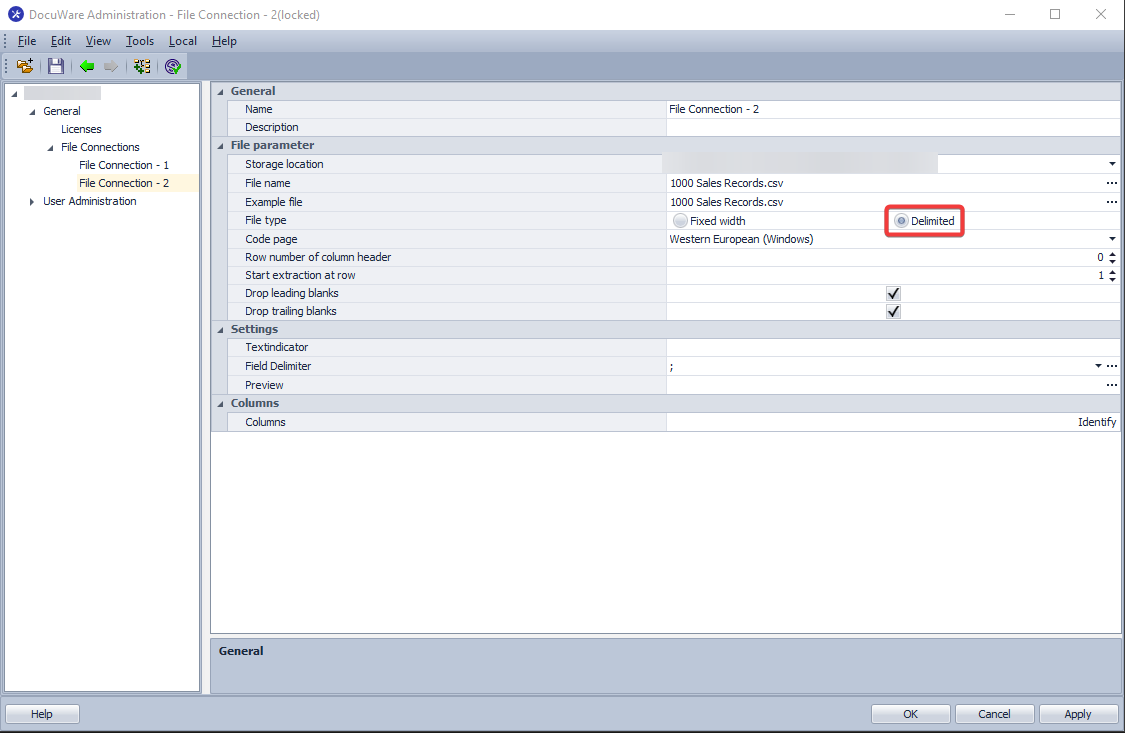
- Wählen Sie die richtige Kodierung der Datei aus dem Dropdown-Menü Code Page.
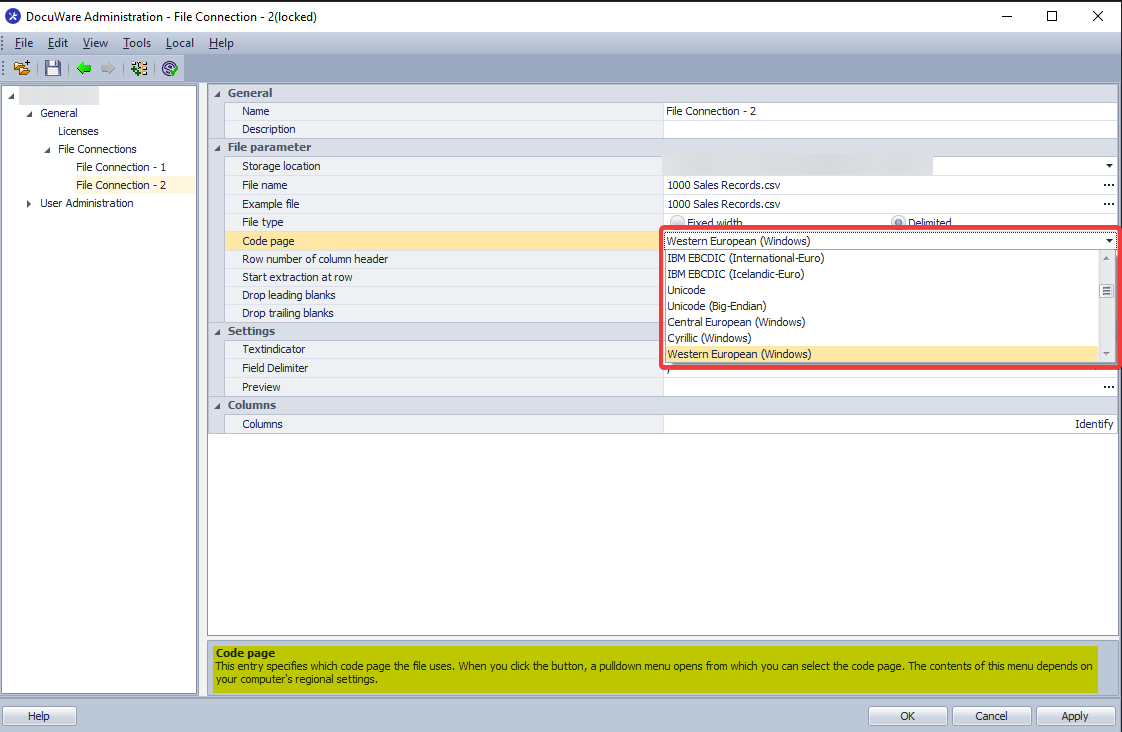
- Geben Sie die Nummer der Zeile ein, die die Spaltenüberschrift enthält. Die Überschrift kennzeichnet die Daten in jeder Spalte. Geben Sie 0 ein, wenn es keine Spaltenüberschrift gibt. Unsere Beispiel-CSV-Datei hat eine Kopfzeile, also geben wir 1 als Zeilennummer für die Spaltenüberschrift ein.
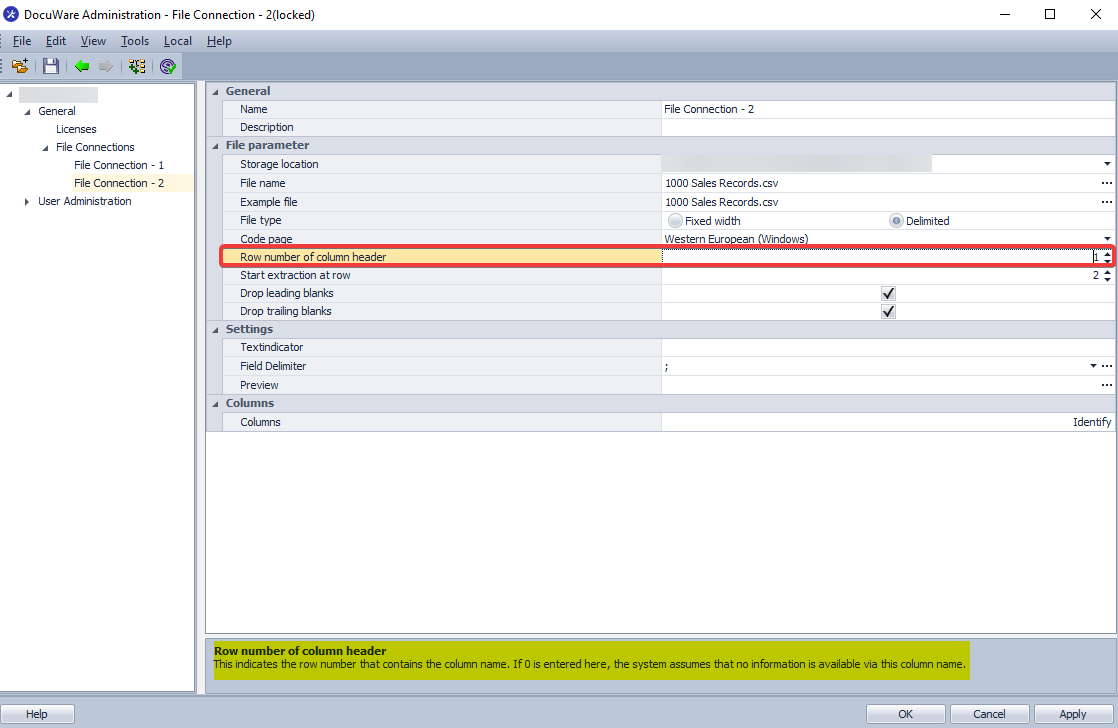
- Geben Sie die Nummer der ersten Zeile ein, die die Daten enthält, die Sie extrahieren möchten. In unserem Beispiel wollen wir alle Daten aus der CSV-Datei extrahieren, also geben wir 2 ein.
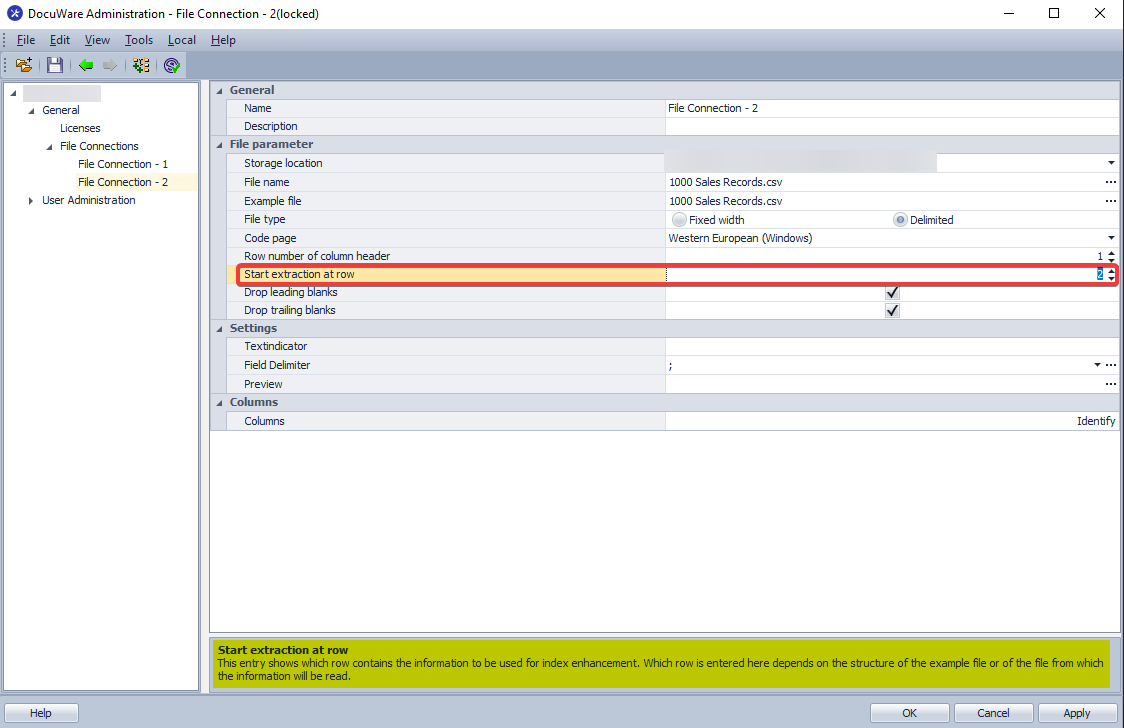
- Legen Sie fest, ob führende oder nachfolgende Leerzeichen automatisch entfernt werden sollen oder nicht.
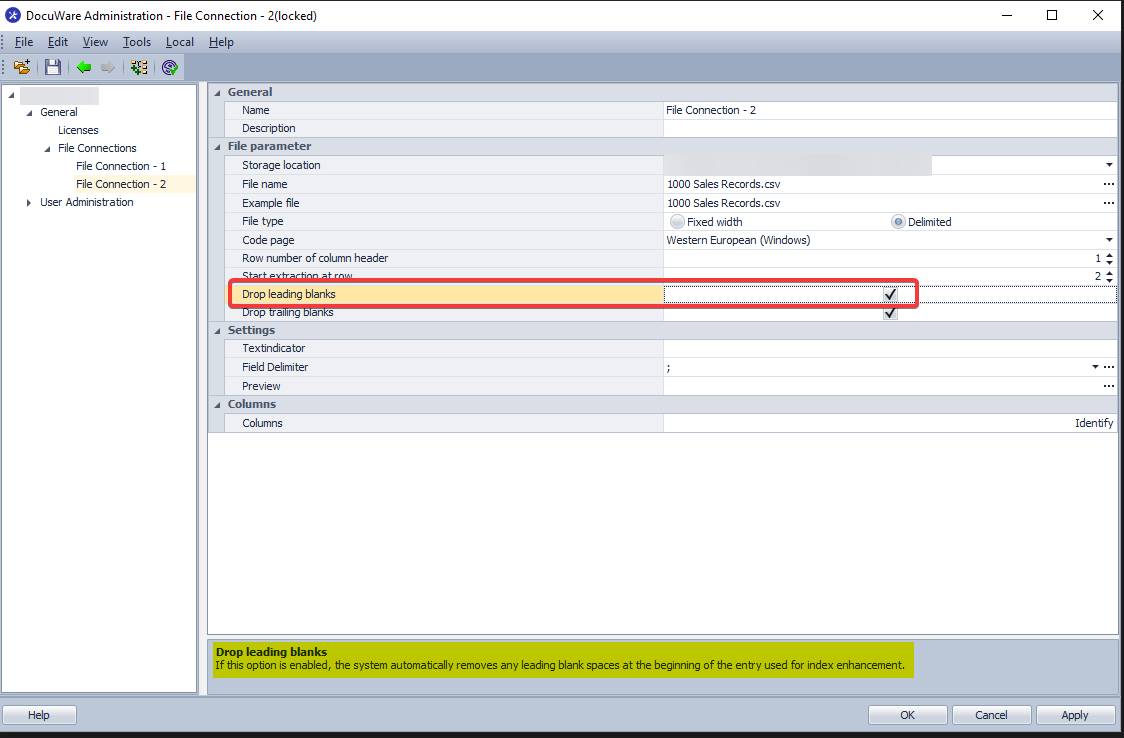
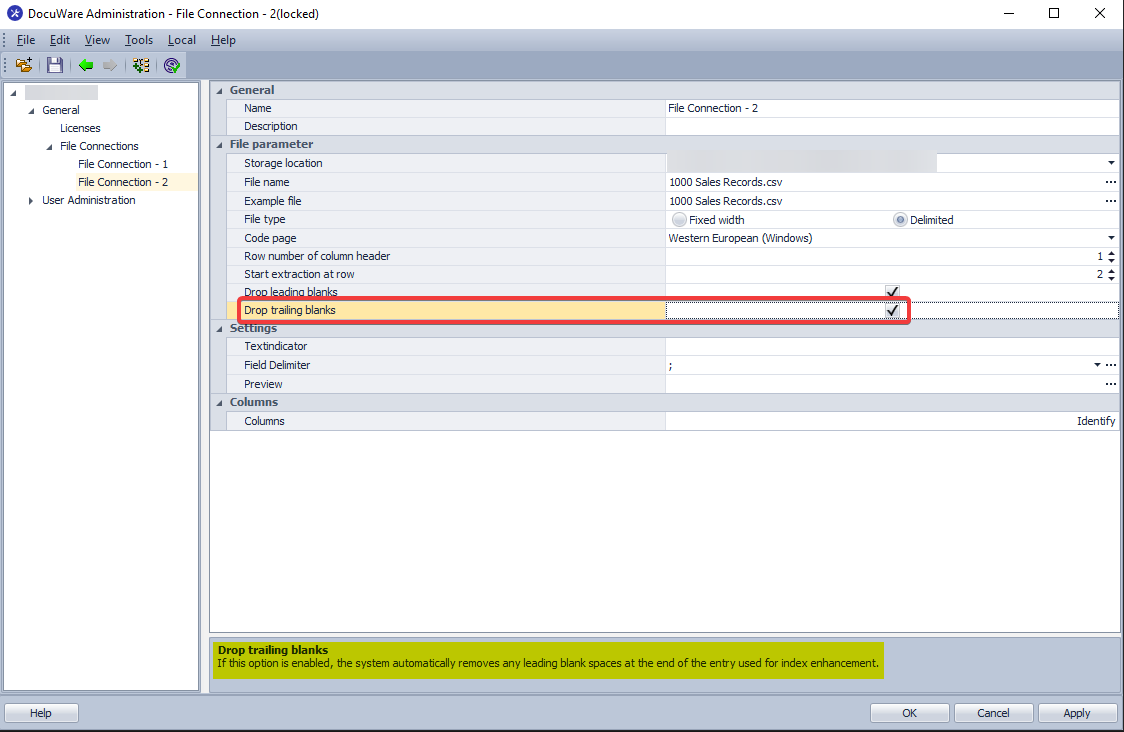
- Wir müssen nur dann einen Wert in das Feld Textindikator eingeben, wenn unsere Datei Daten enthält, die unser Begrenzungszeichen enthalten, und wenn diese Daten anhand des Begrenzungszeichens getrennt werden, sind die Daten nicht mehr gültig. Der Textindikator ermöglicht es uns, einen Indexeintrag zu extrahieren und dabei das Begrenzungszeichen zu ignorieren. In unserem Beispiel haben wir keinen Bedarf dafür, also lassen wir dieses Feld leer.
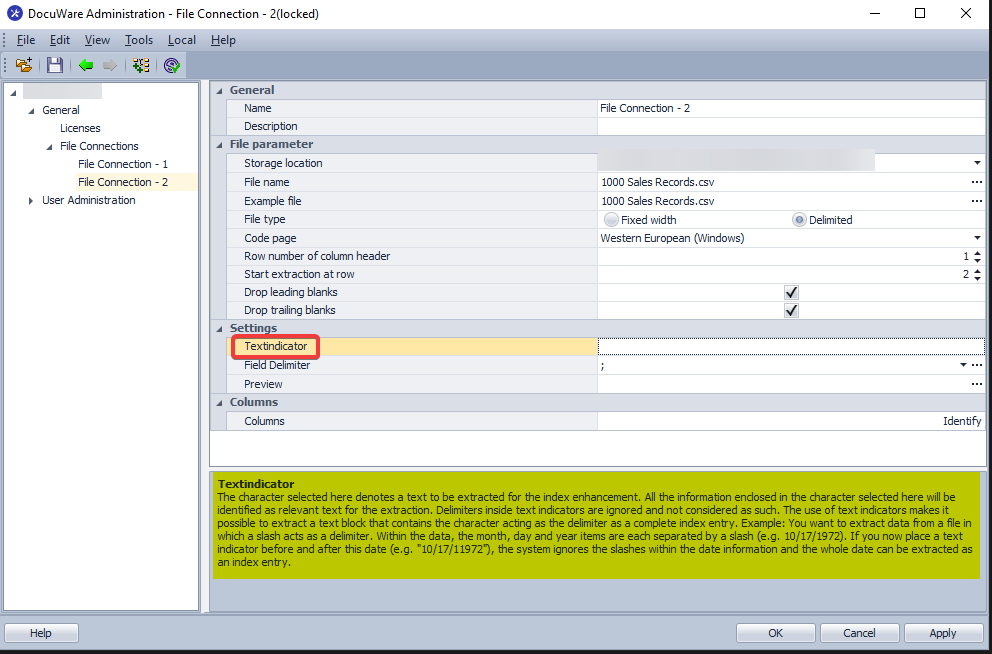
- Wählen Sie aus, welches Trennzeichen für die Datei verwendet werden soll. Da wir eine CSV-Datei verwenden, haben wir ein Komma als Begrenzungszeichen gewählt.
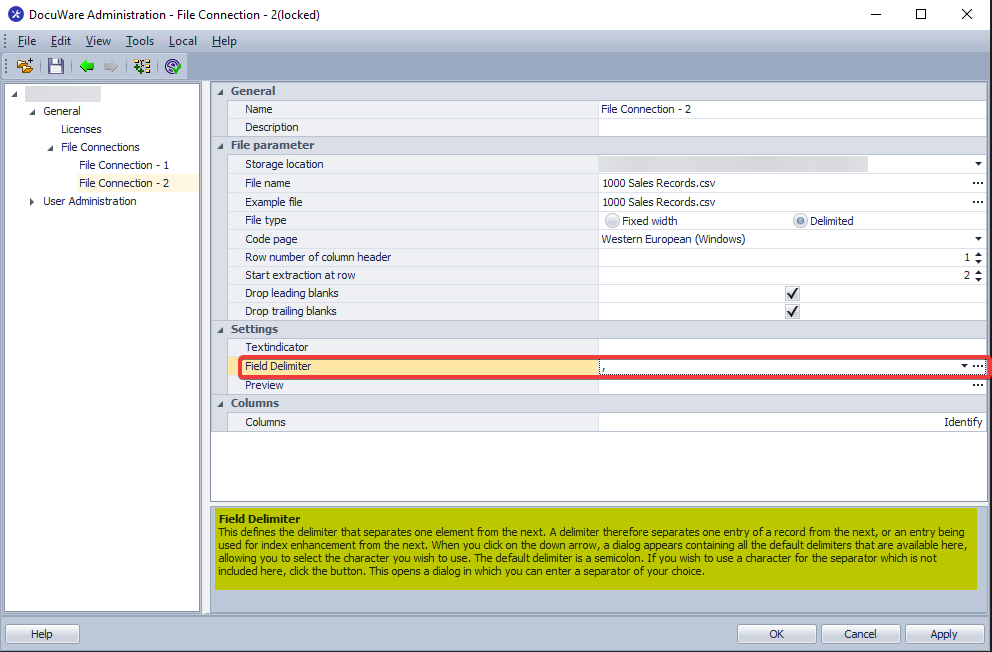
- Klicken Sie auf Identifizieren, um die Spalten und den Rest der Daten in der CSV-Datei zu identifizieren. Danach wird jede Spalte im Abschnitt Spalten angezeigt, und jedes Feld Inhalt enthält die Daten des ersten Eintrags in dieser Spalte. Wir können den Anzeigenamen der Spalte in DocuWare ändern, indem wir das Feld Beschriftung für jede Spalte bearbeiten. Über das Feld Typ wird der Datentyp der Spalte angegeben.
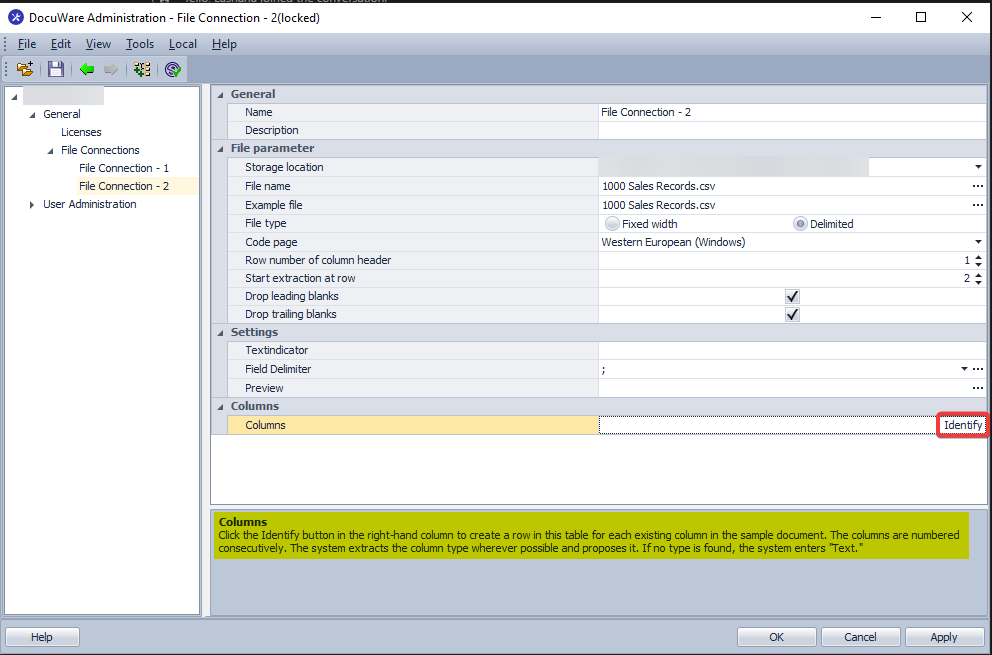
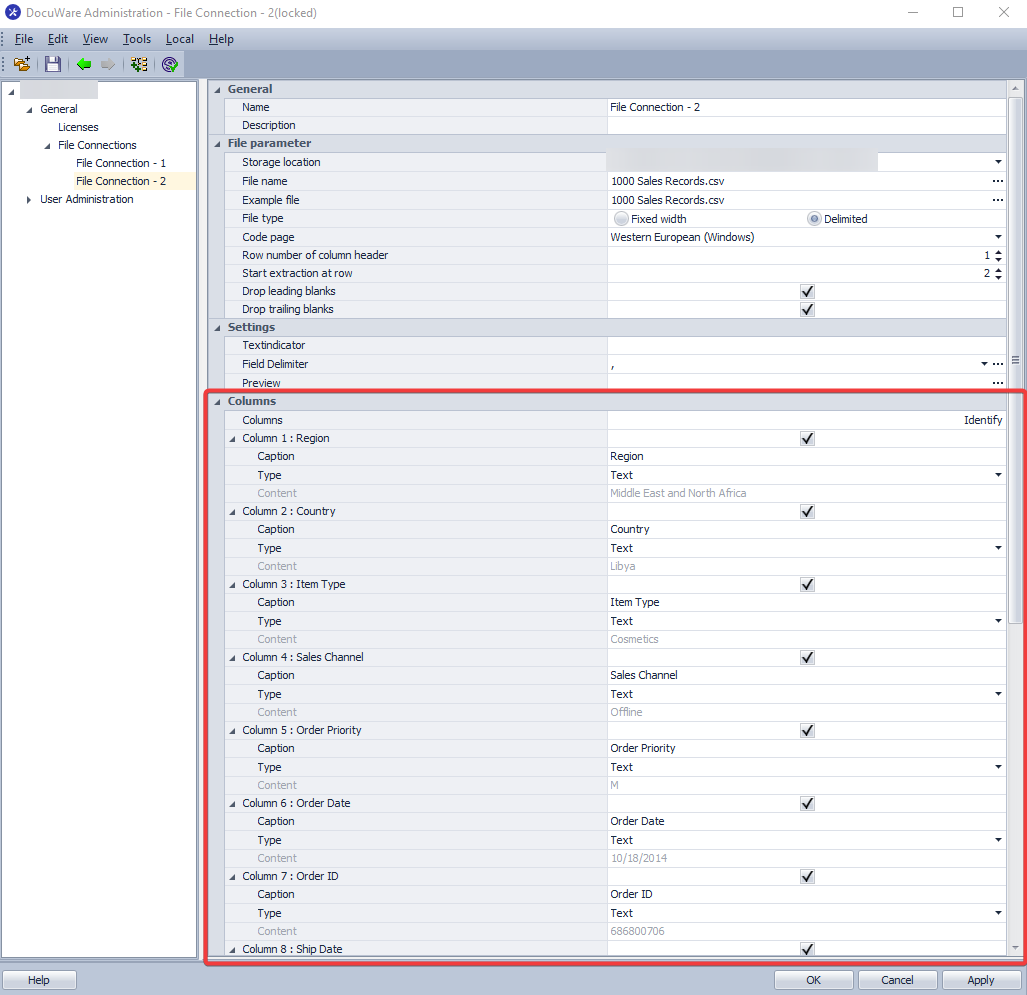
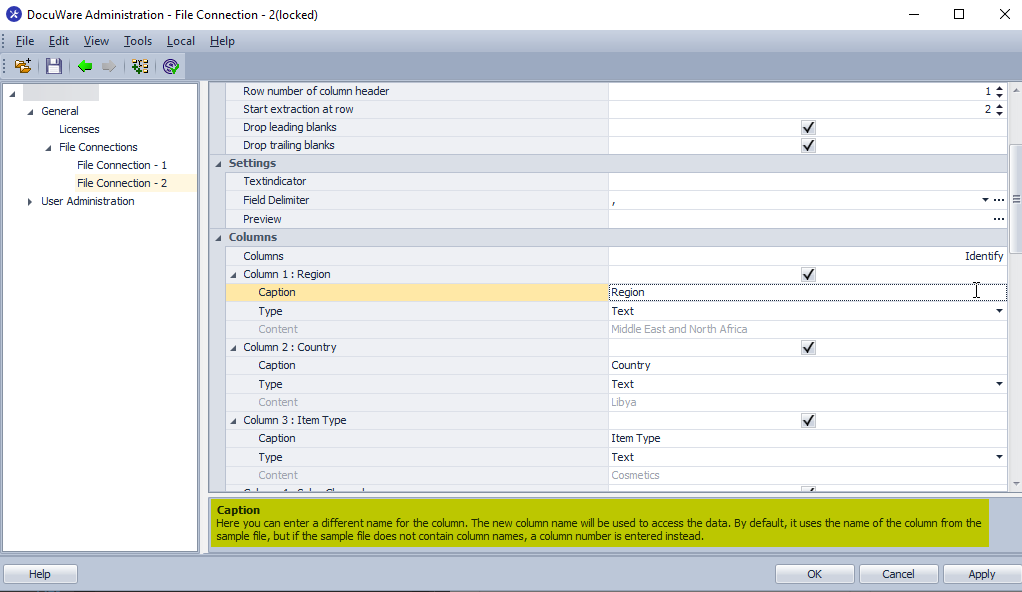
- Wenn Sie den Typ für jede Spalte ausgewählt oder die Beschriftungen geändert haben, klicken Sie auf Übernehmen , um Ihre Konfiguration zu speichern.
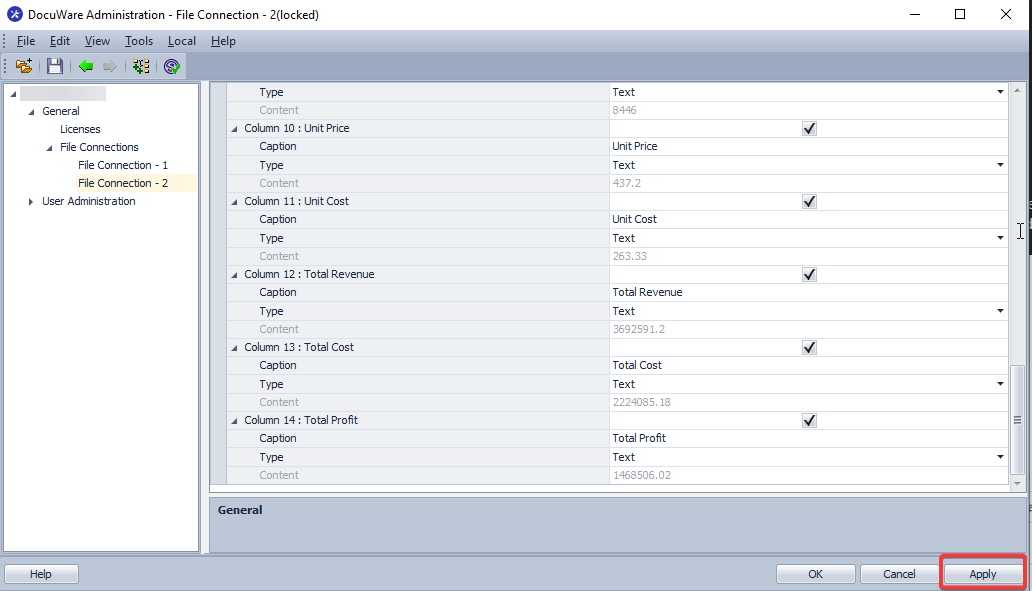
- Verwenden Sie die Ellipse für das Feld Vorschau, um alle Daten in der Datei zu sehen, sobald sie extrahiert sind
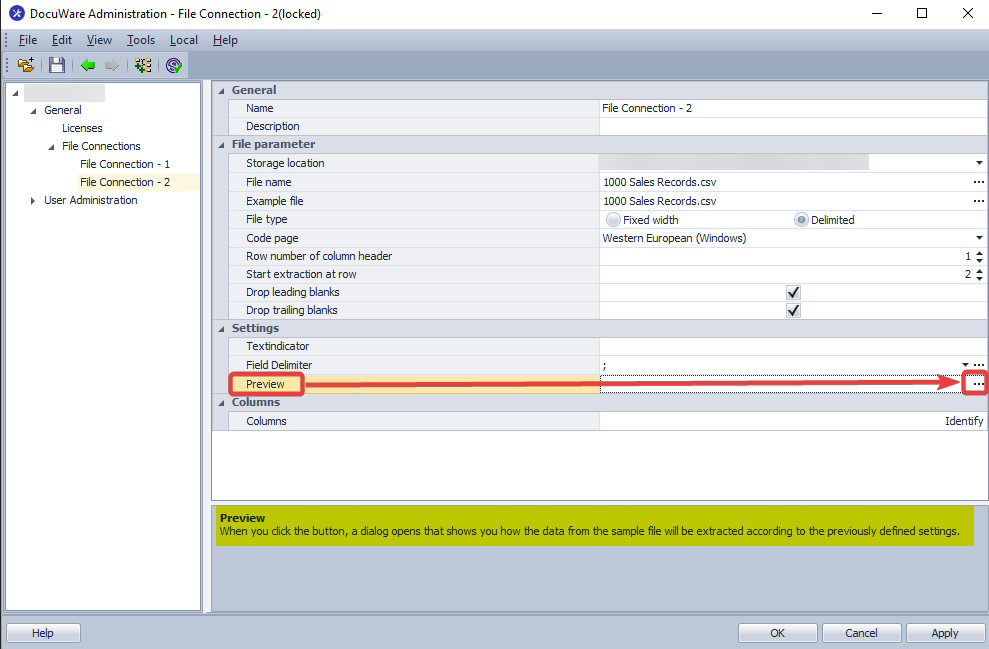
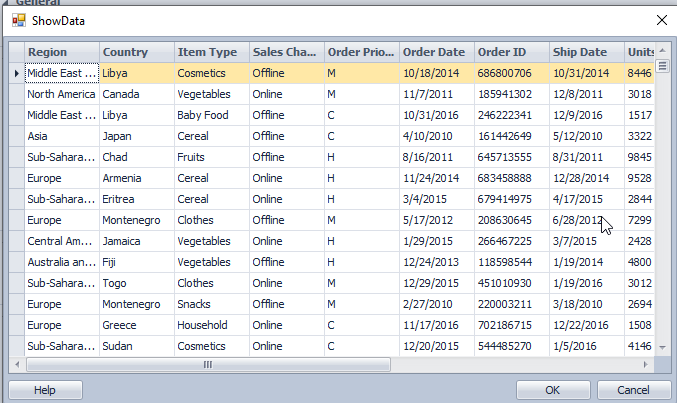
KBA ist sowohl für Cloud- als auch für On-Premise-Organisationen anwendbar
Bitte beachten Sie: Dieser Artikel ist eine Übersetzung aus dem Englischen. Die in diesem Artikel enthaltenen Informationen basieren auf der/den englischsprachigen Originalversion(en) des Produkts. In der übersetzten Version unserer Artikel können kleinere Fehler enthalten sein, z.B. in der Grammatik. Wir können zwar nicht für die vollständige Richtigkeit der Übersetzung garantieren, aber in den meisten Fällen werden Sie sie als ausreichend informativ empfinden. Im Zweifelsfall wechseln Sie bitte zurück zur englischen Version dieses Artikels.


